
- •Практичне завдання № 1 створення і редагування документів у текстовому та графічному редакторах Теоретична частина
- •Графический редактор Paint
- •Практична частина
- •Практичне завдання № 2 використання електронних форм та шаблонів в ms word Практична частина
- •Практичне завдання № 3
- •Практичне завдання № 5
Практична частина
Завдання 1. Створити новий документ у форматі WordPad.
Увести три абзаци тексту.
Вирівняти абзаци: перший по правому краю, другий - по центру, третій - по лівому краю.
Змінити колір кожного абзацу.
Додати 5 символів, які відсутні на стандартній клавіатурі.
Додати копію екрана цього документа (тільки вікно програми WordPad).
Зберегти файл у форматі "Rich Text Format".
Завдання 2. Створити новий документ у середовищі MS Word.
Набрати текст (Text1 – з додатку в кінці файлу), скопіювати набраний текст у буфер обміну. Розмістити другий абзац у два стовпчики без лінії-розділу, третій – у три із лініями розділу і четвертий – у чотири стовпчики різної ширини.
Вставити текст з буферу обміну.
Встановити фон у вигляді картинки із колекції Microsoft Office.
Кожен абзац тексту записати у вигляді об’єкта WordArt (стиль об’єкту не повинен повторюватися).
Повернути два із отриманих об’єктів приблизно на 45° у різні боки.
Згрупувати всі об’єкти із фоном.
Завдання 3. Оберіть підприємство (назва та вид діяльності – на вибір). Використовуючи графічний редактор Paint, намалювати торговий знак для обраного підприємства.
ДОДАТОК
Text1
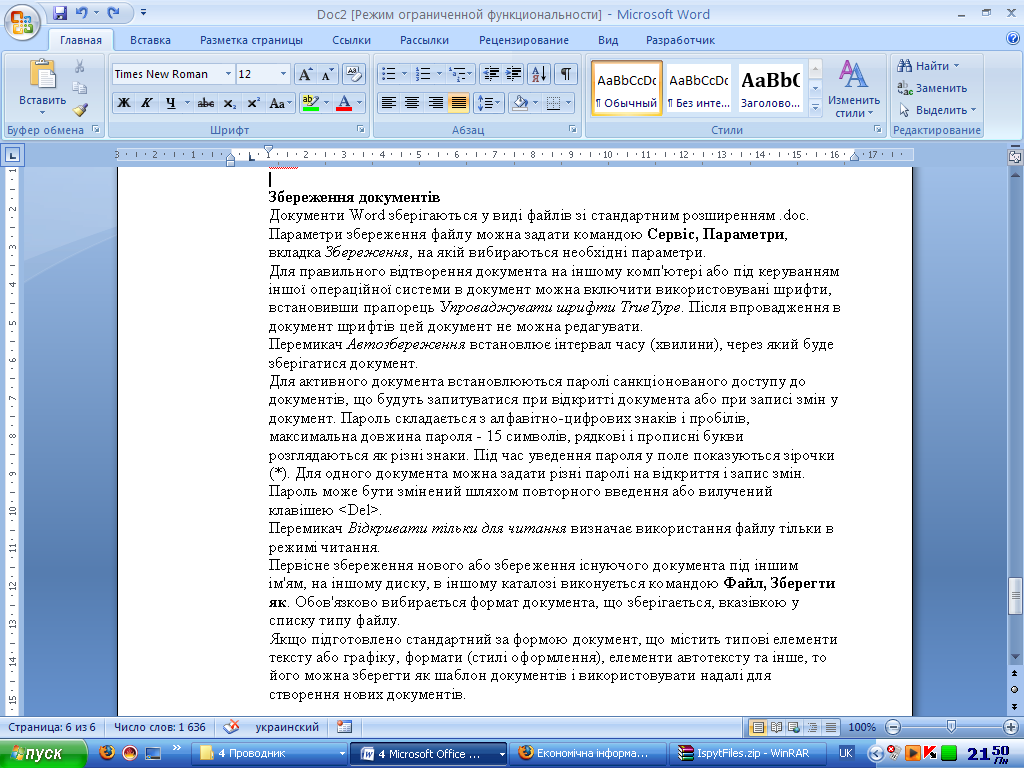
Практичне завдання № 2 використання електронних форм та шаблонів в ms word Практична частина
1. Створіть новий документ та збережіть його як шаблон документу.
2. Відкрийте панель інструментів «Формы».
3. Розробіть шаблон договору купівлі-продажу з наступним змістом.
3.1. Зміст договору
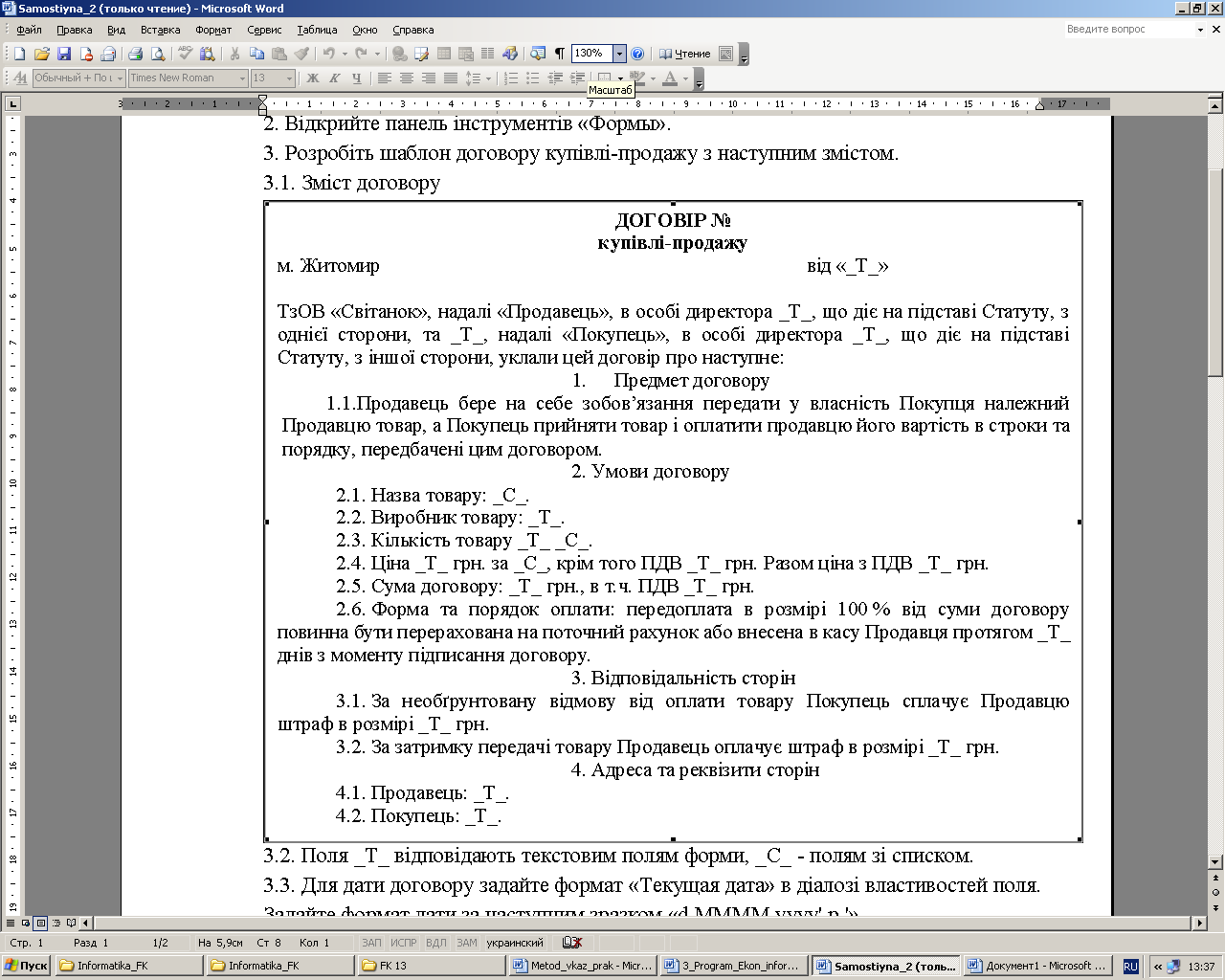 3.2. Поля
_Т_ відповідають текстовим полям форми,
_С_ - полям зі списком.
3.2. Поля
_Т_ відповідають текстовим полям форми,
_С_ - полям зі списком.
3.3. Для дати договору задайте формат «Текущая дата» в діалозі властивостей поля. Задайте формат дати за наступним зразком «d MMMM yyyy' р.'».
3.4. Заповніть поля зі списками для назв товарів та одиниць виміру товарів наступними значеннями:
– печиво «Альпійське» (кг);
– апельсин (ящик);
– стіл (штука);
– молоко (літр).
3.5. Поля «крім того ПДВ», «Разом ціна з ПДВ», «Сума договору», «в т.ч. ПДВ», «Штраф покупця», «Штраф продавця» зробіть обчислювальними.
3.6. ПДВ розраховується в розмірі 20 % від ціни товару.
3.7. Штраф покупця розраховується в розмірі 50 % від суми договору, штраф продавця – 100 % від суми договору.
3.8. Формат всіх полів для відображення грошових сум встановіть за наступним зразком «# ##0,00».
3.9. У властивостях всіх полів, які приймають участь у розрахунках, встановіть позначку «Вычислить при выходе».
3.10. Всі інші значення залиште пустими.
4. Захистіть форму та перевірте її функціонування.
5. Збережіть файл як шаблон документу.
6. На основі шаблону створіть документ «Договір_ФК-11(12)».
7. Введіть дані в поля форми нового документу.
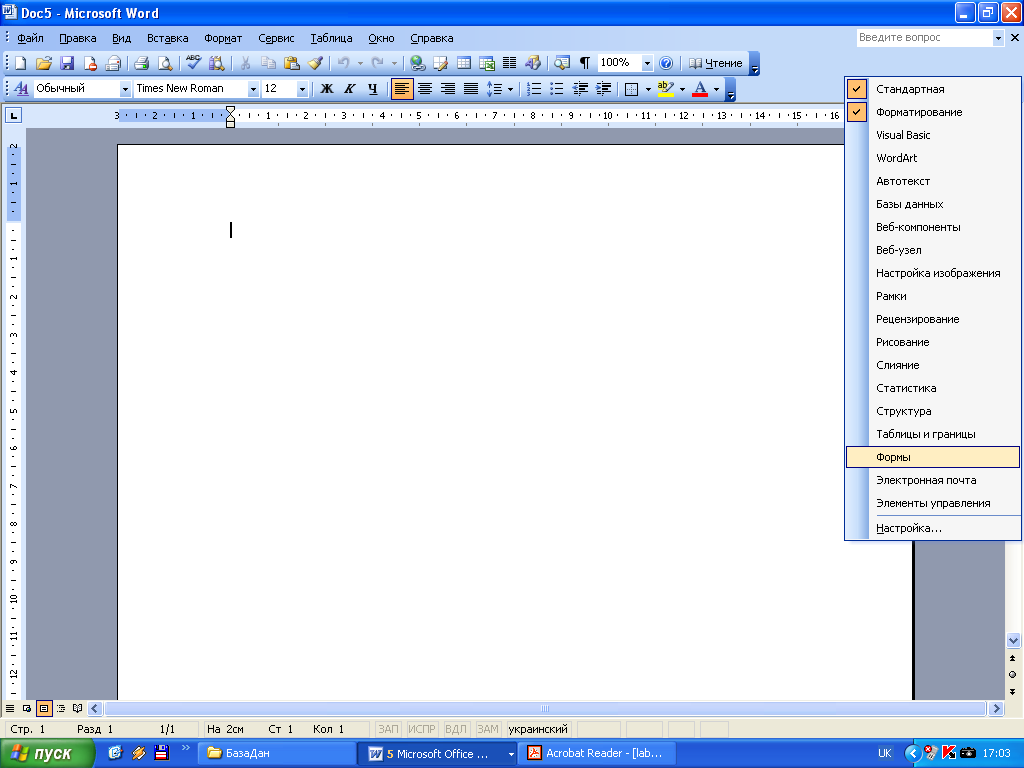
Практичне завдання № 3
РОБОТА З ТАБЛИЦЯМИ В MS WORD
Практична частина
Необхідно: створити окремий файл в MS Word, в якому побудувати наведені нижче таблиці, дотримуючись наведеного форматування.
Дані для виконання:
1. Шрифт назви таблиці 14 Times New Roman
Шрифт таблиці 12 Times New Roman
Множник 1
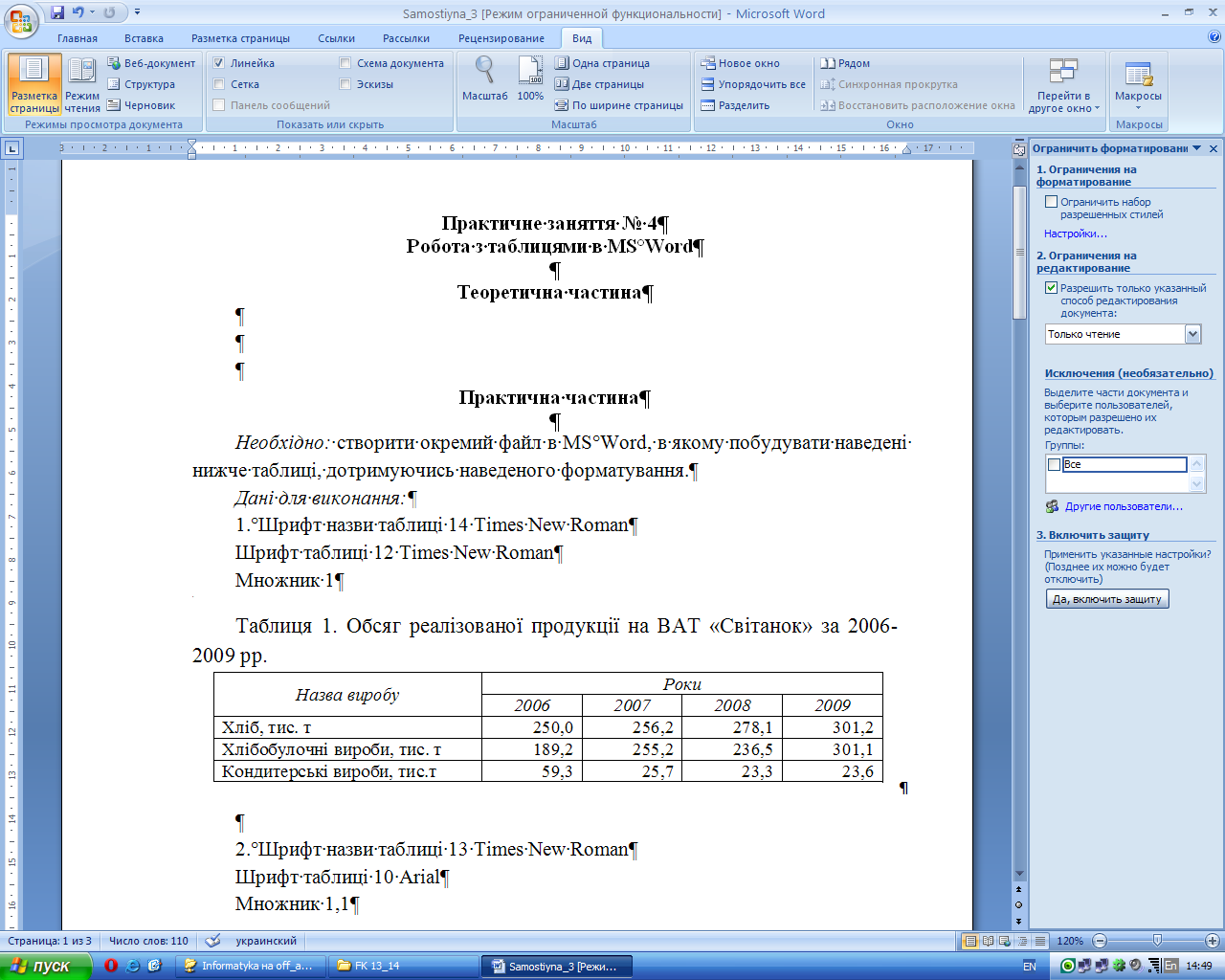
2. Шрифт назви таблиці 13 Times New Roman
Шрифт таблиці 10 Arial
Множник 1,1
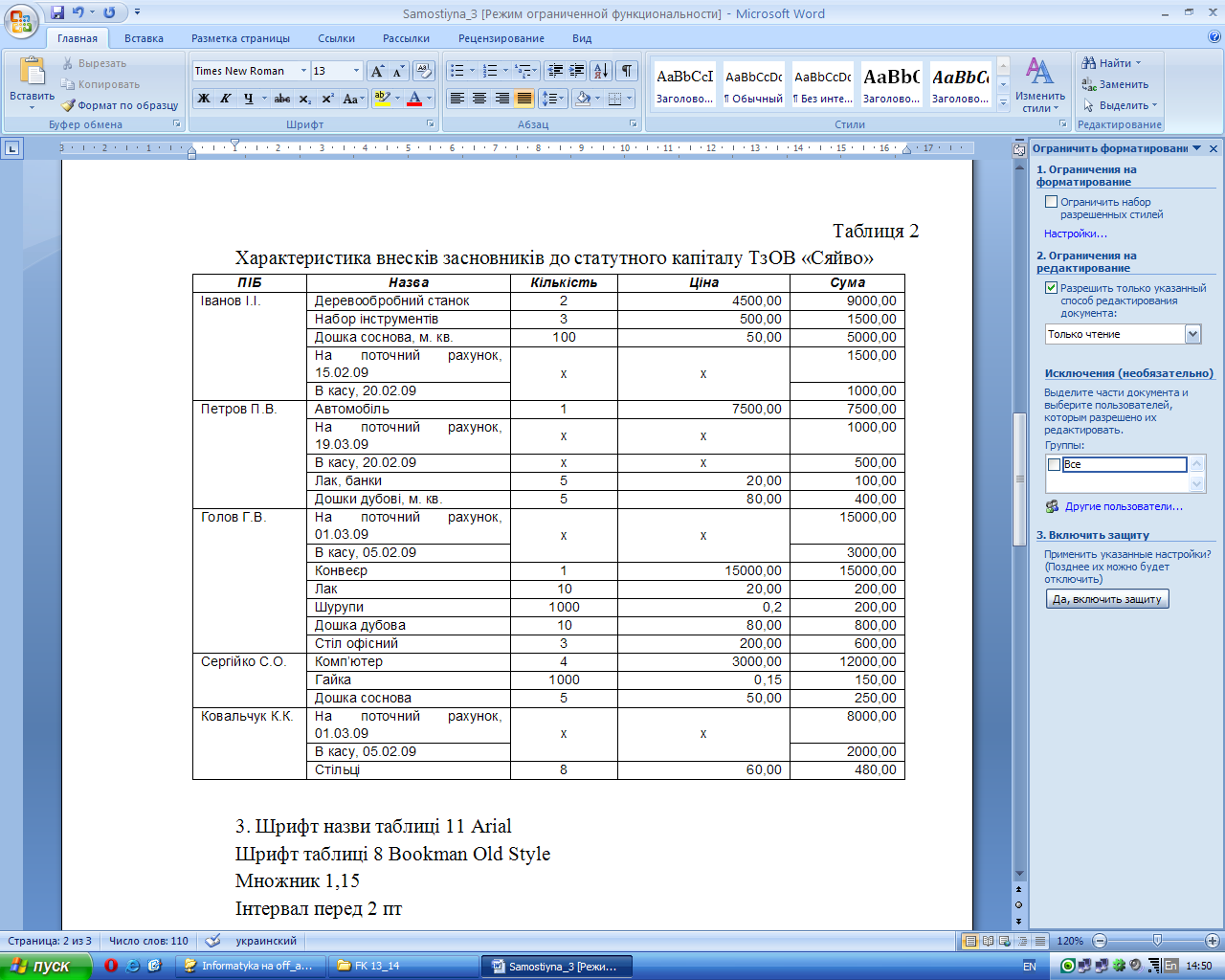
3. Шрифт назви таблиці 11 Arial
Шрифт таблиці 8 Bookman Old Style
Множник 1,15
Інтервал перед 2 пт

4. Шрифт назви таблиці 11 Arial
Шрифт таблиці 10 Arial
Множник 1
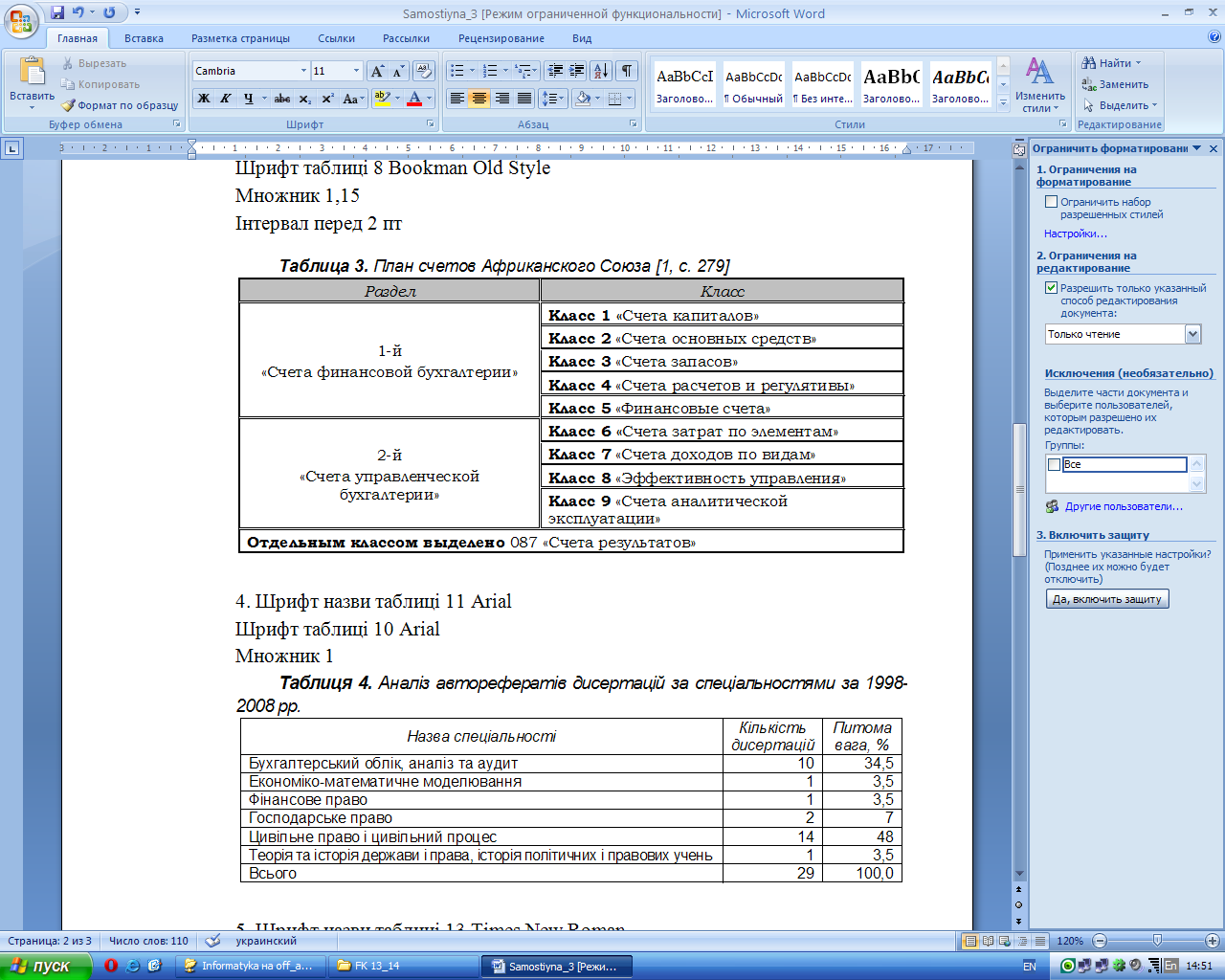
5. Шрифт назви таблиці 13 Times New Roman
Шрифт таблиці 12 13 Times New Roman
Множник 1
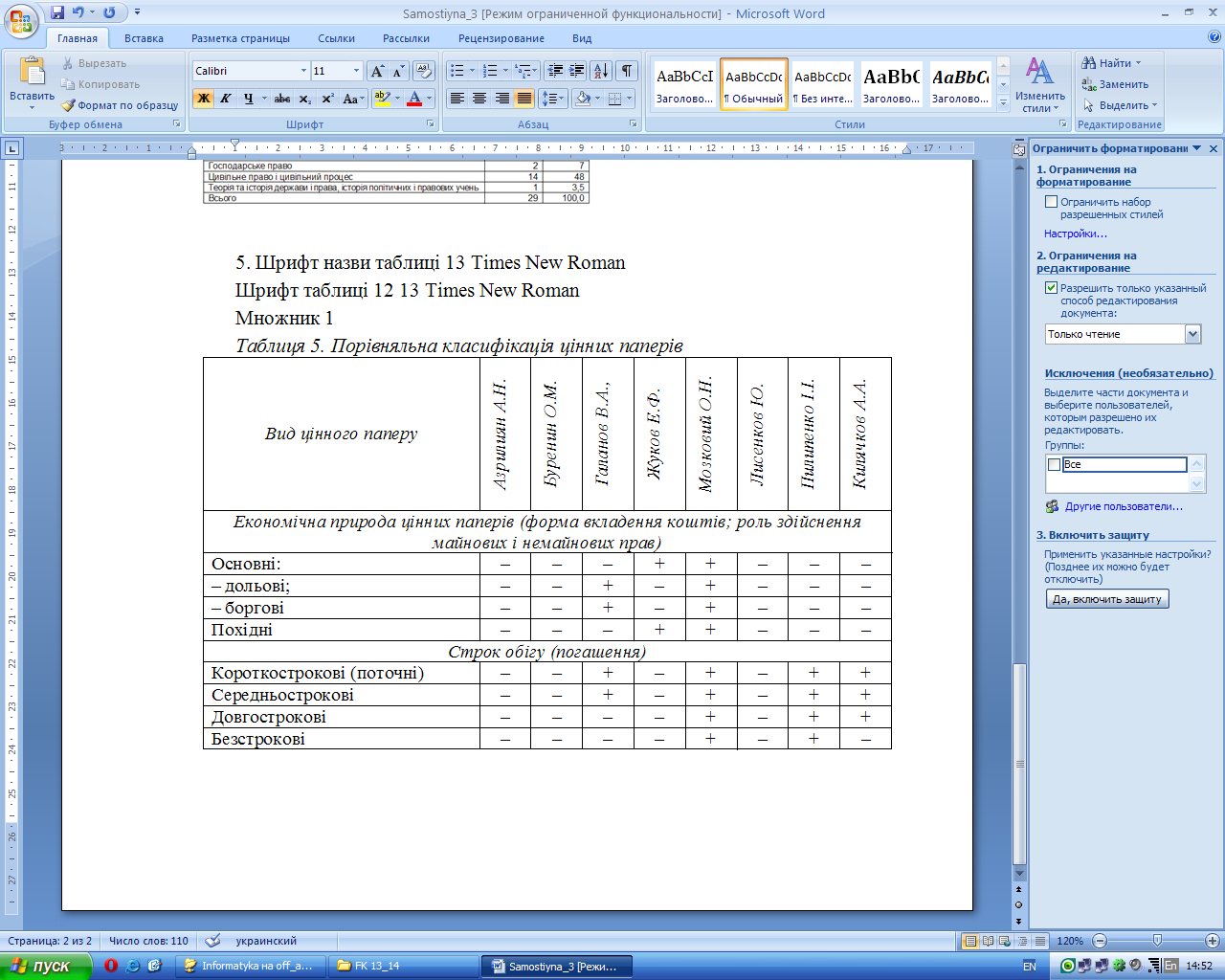
Практичне завдання № 4
СТВОРЕННЯ РИСУНКУ В МS EXСEL ТА MS WORD
Практична частина
1. Створити новий файл, назвати його Sam2.
2. Створити таблицю працівників університету:
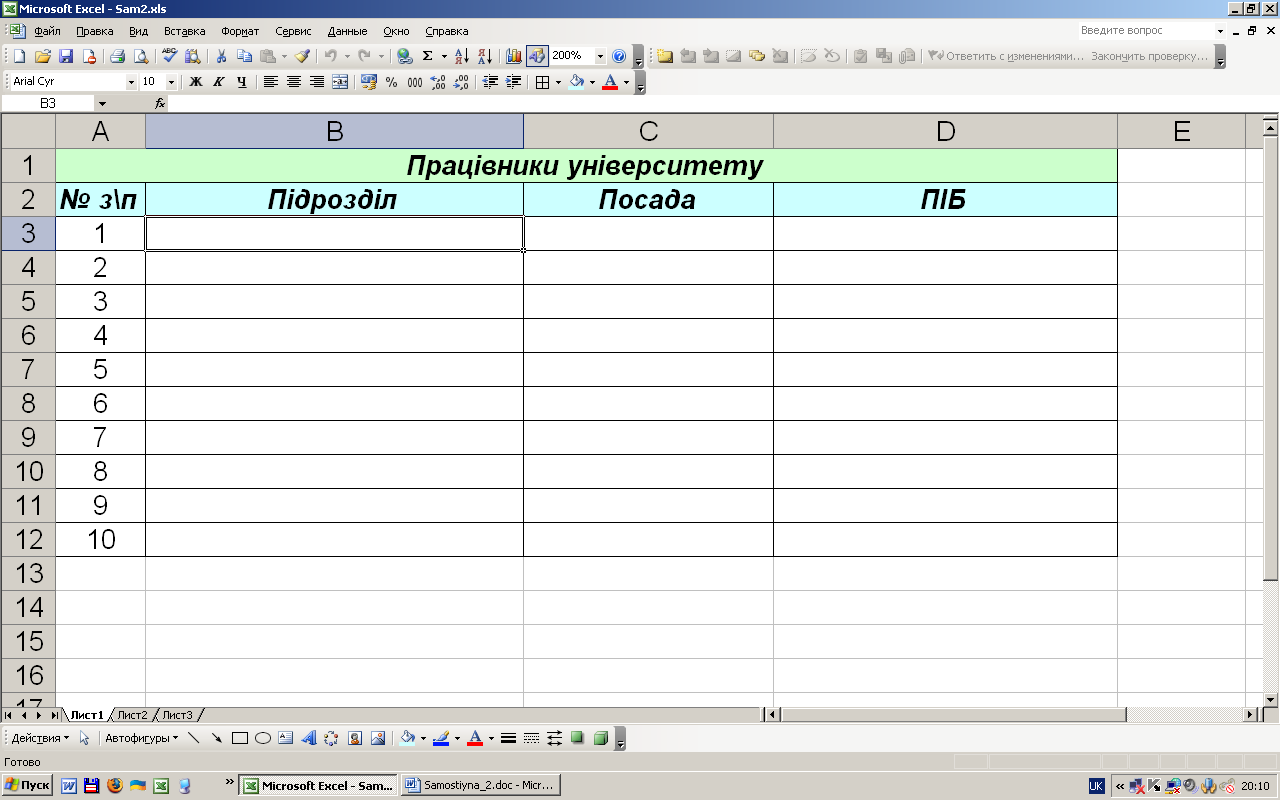
3. Заповнити таблицю:
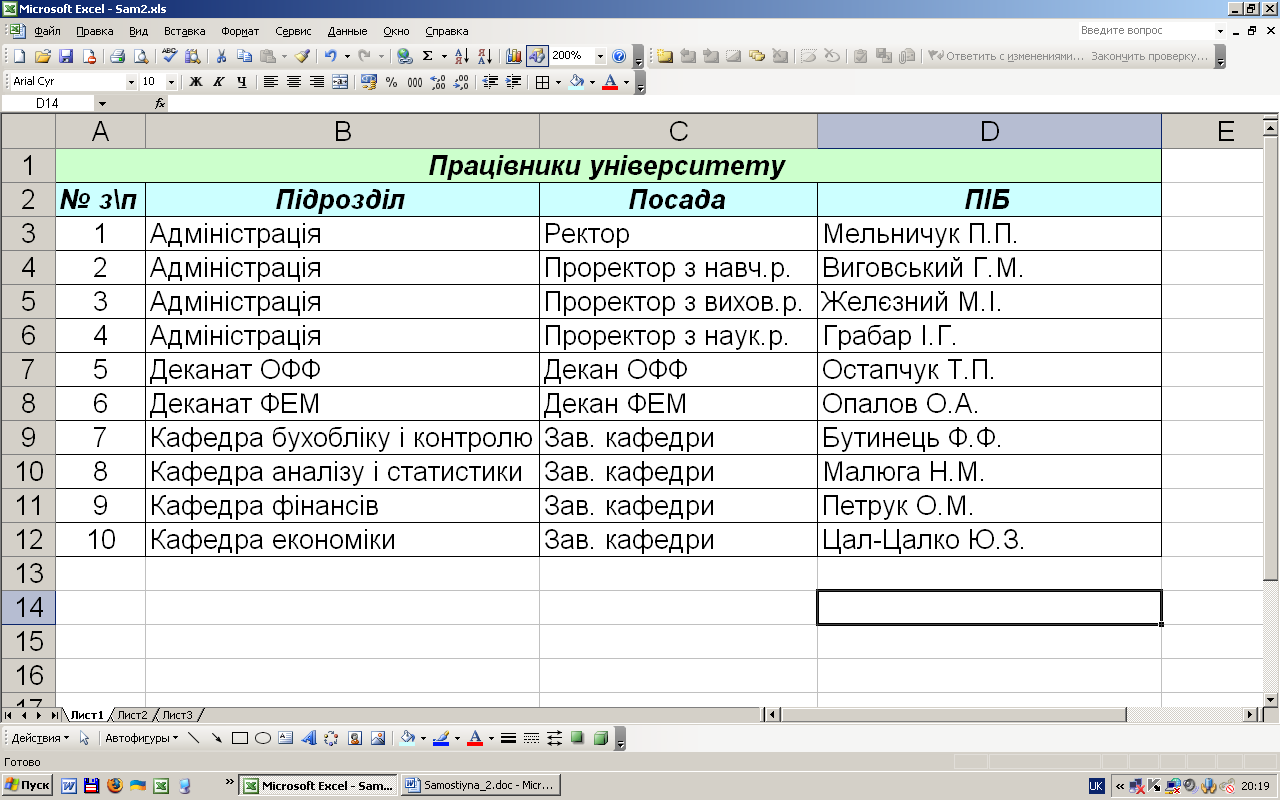
4. Створити рисунок: вибрати в головному меню
«Вставка-Обьект-Рисунок MS Word»
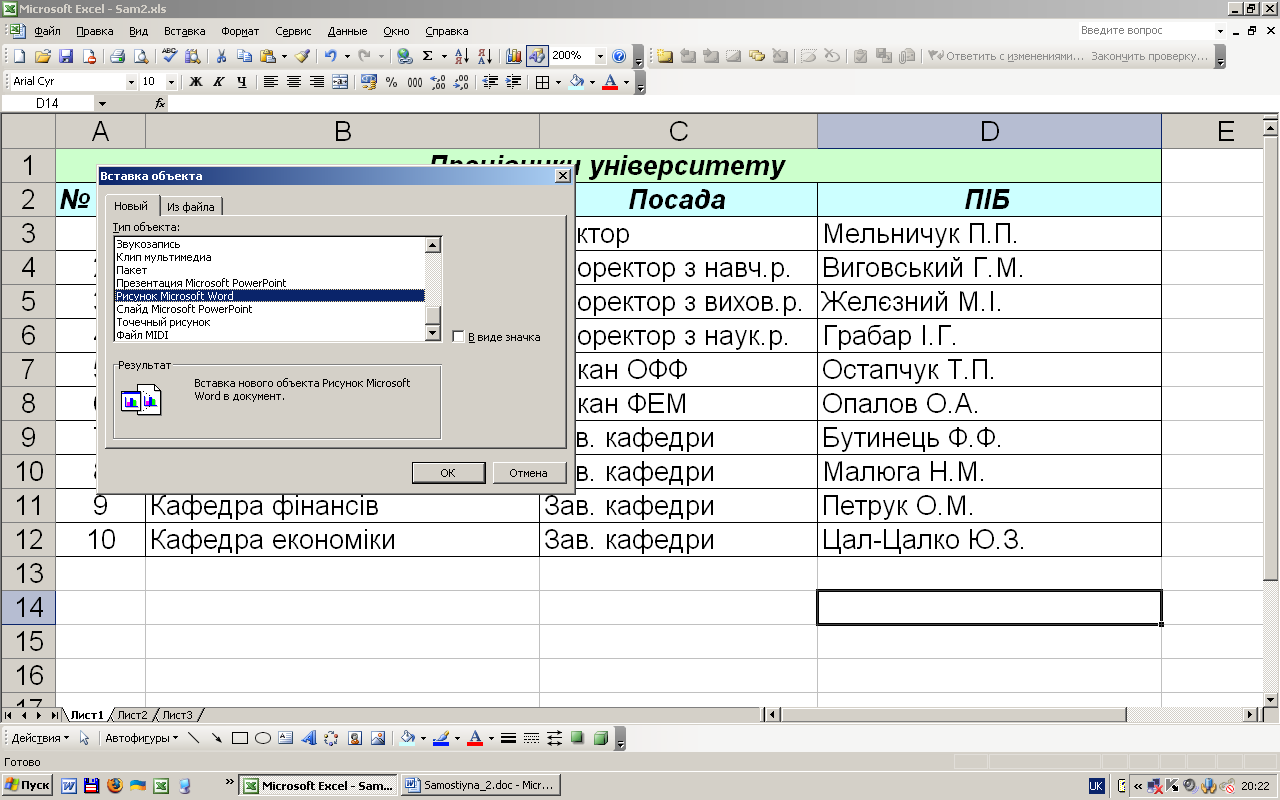
Відкриється вікно:
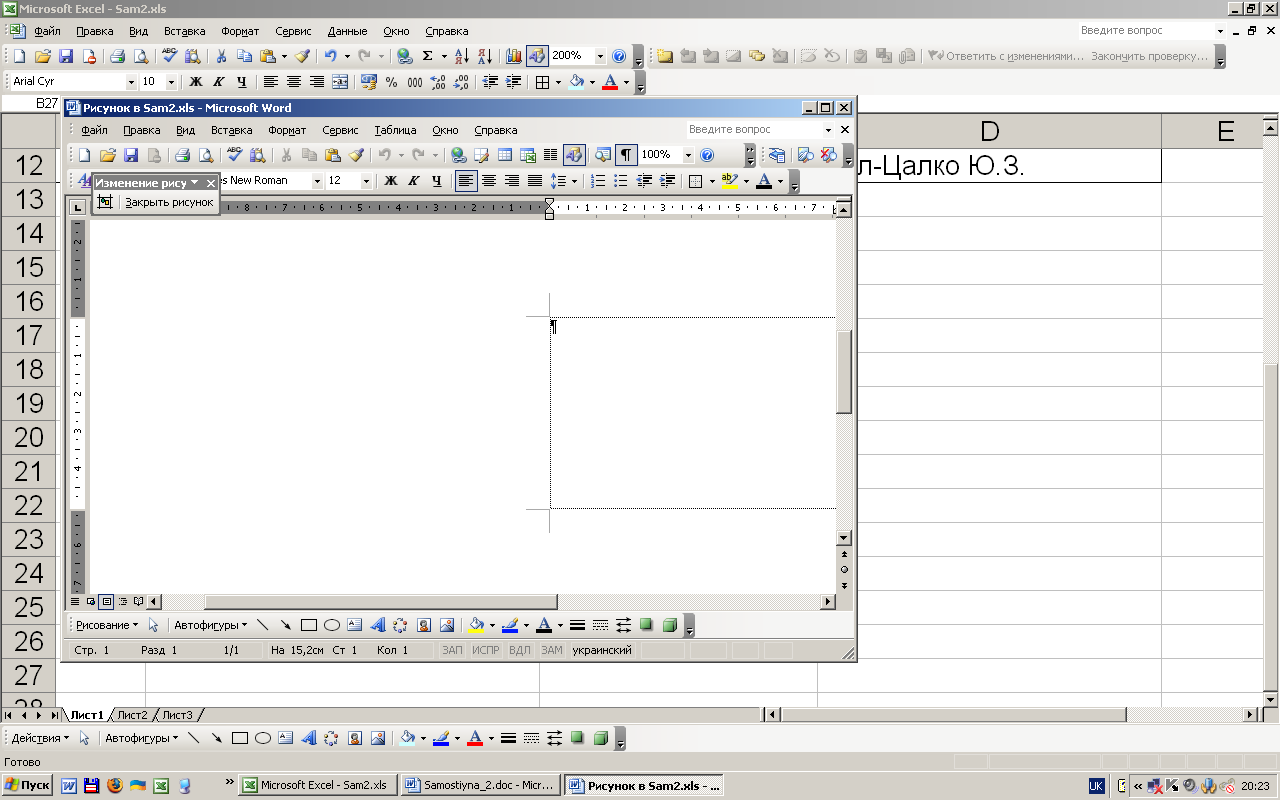
Всі дії по створенню рисунка здійснюються у новоствореному вікні.
5. Створити фігуру (див. приклад), вибрати із контекстного меню функцію – добавить текст:
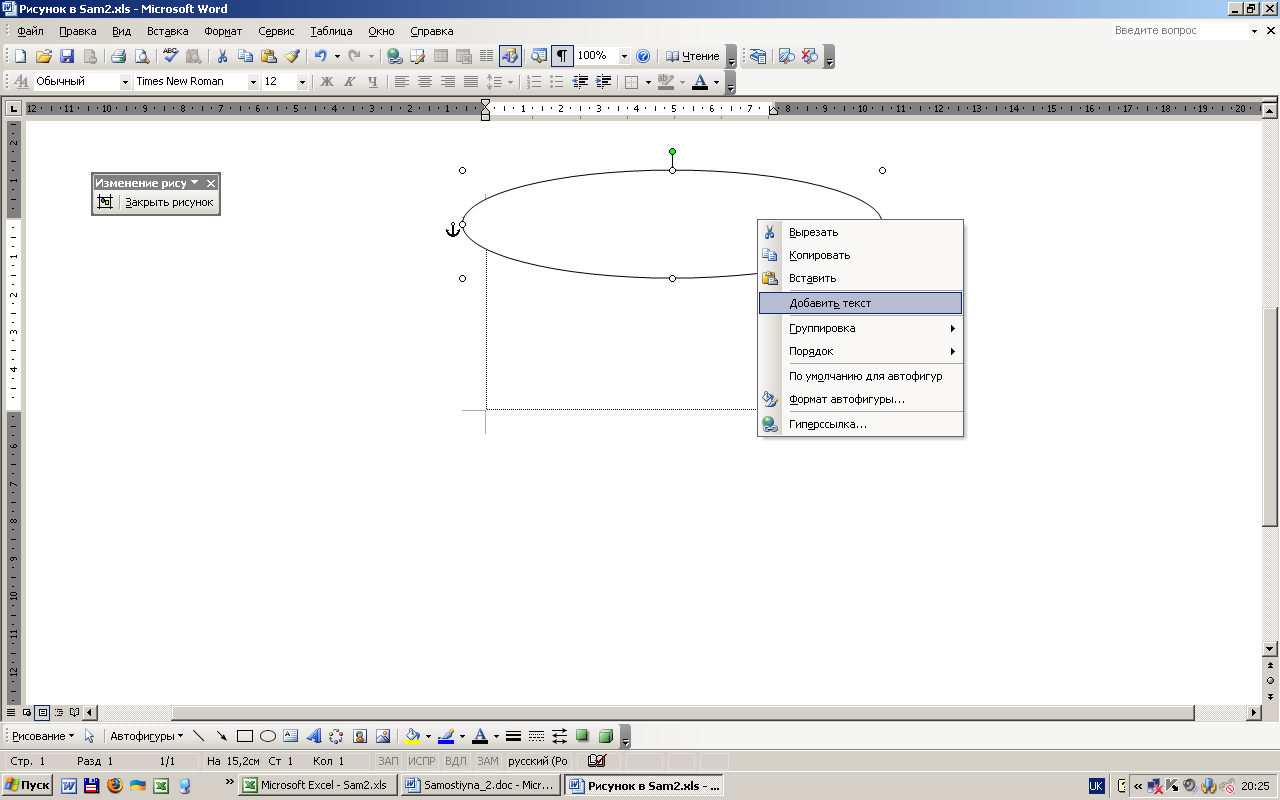
6. Нарисувати наступну схему:
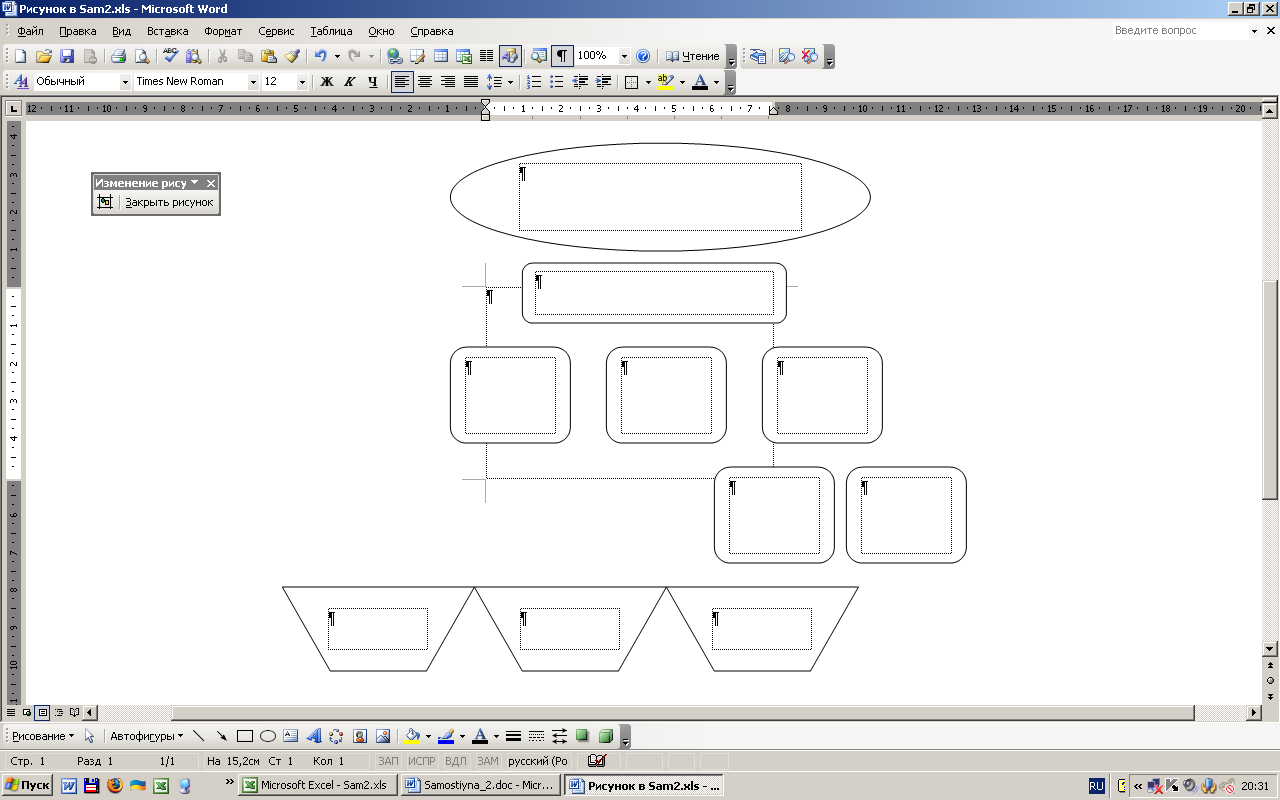
7. Сформувати границі рисунку, натиснувши кнопку границь на панелі «Изменение рис.»:

8. Заповнити дані:
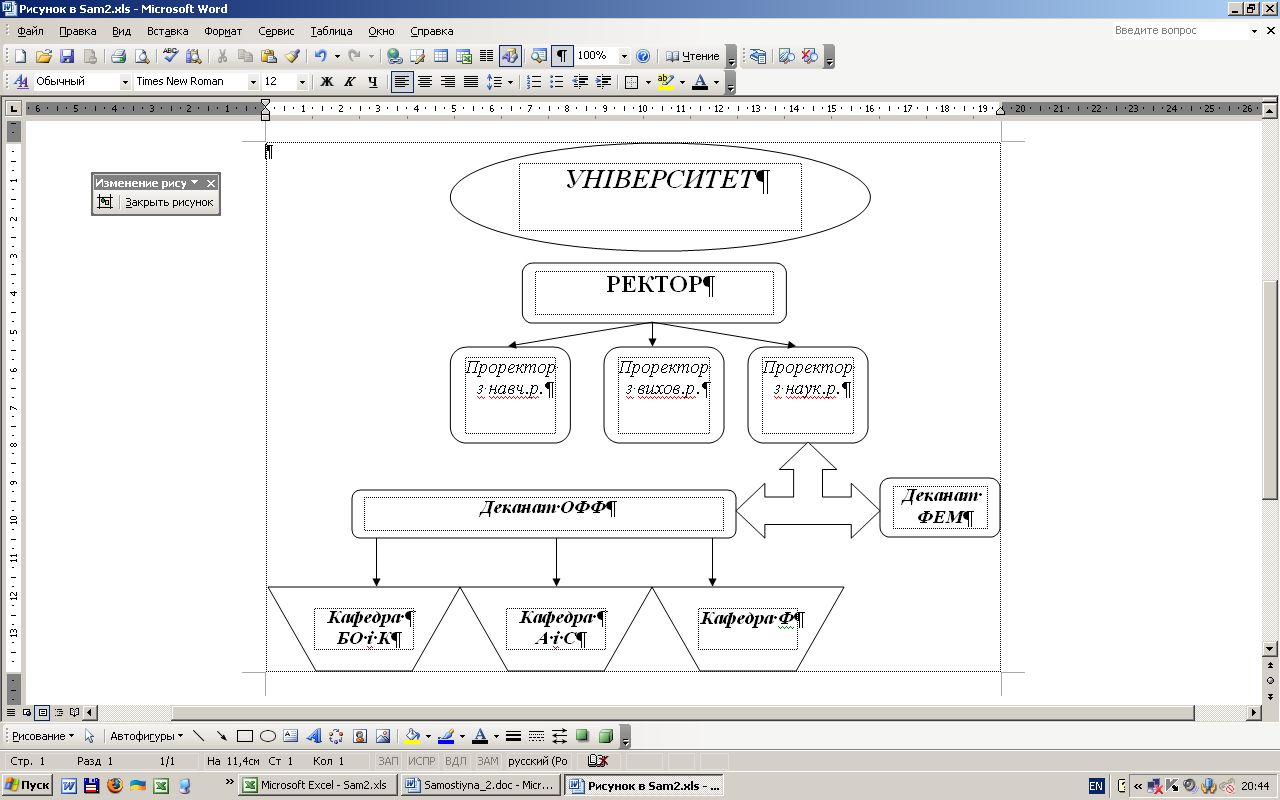
9. Оформити рисунок використовуючи різні ефекти з панелі інструментів для рисування:
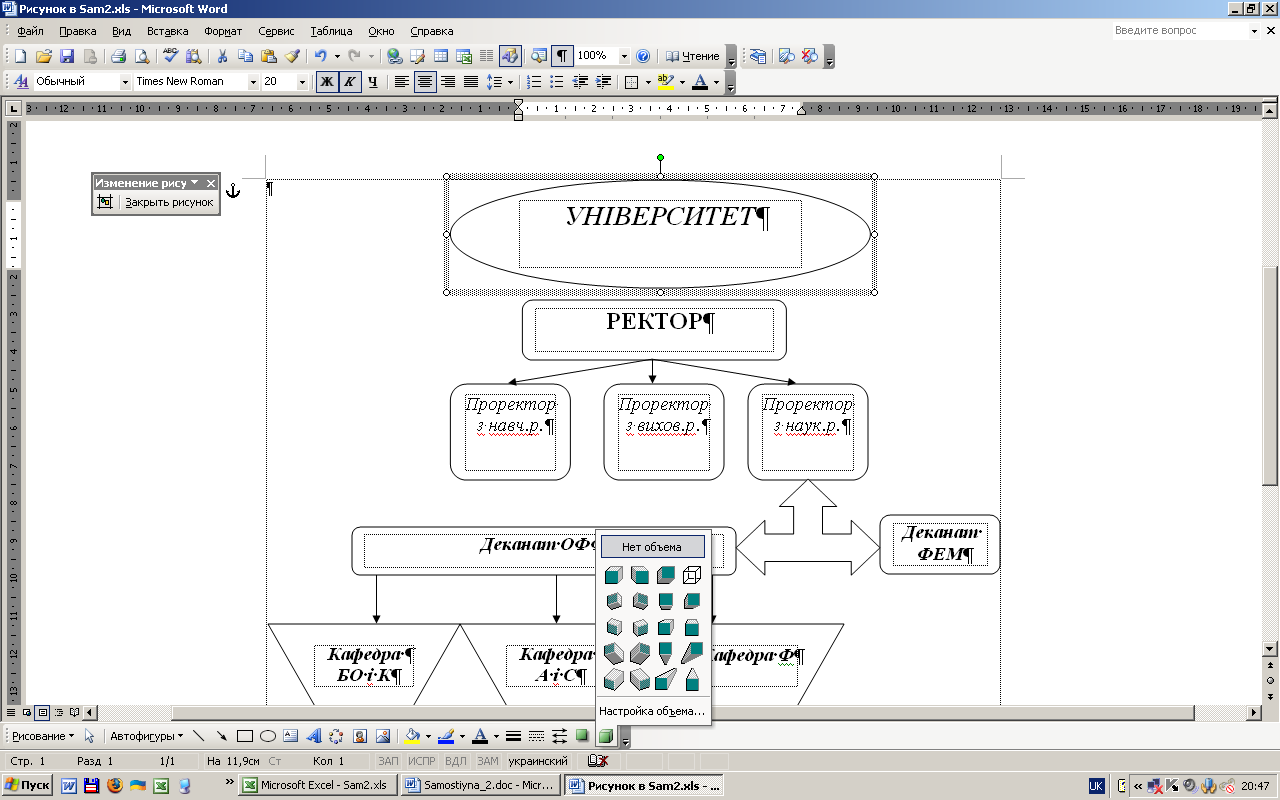
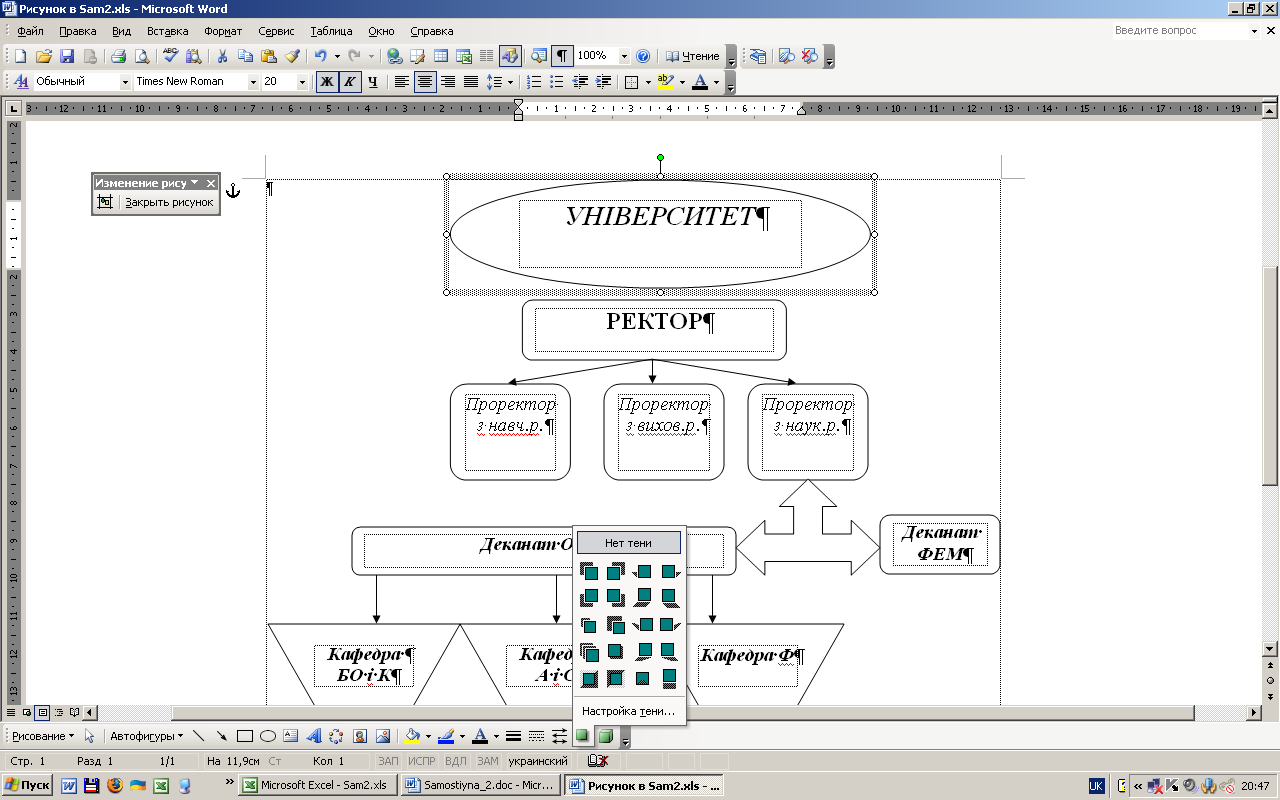
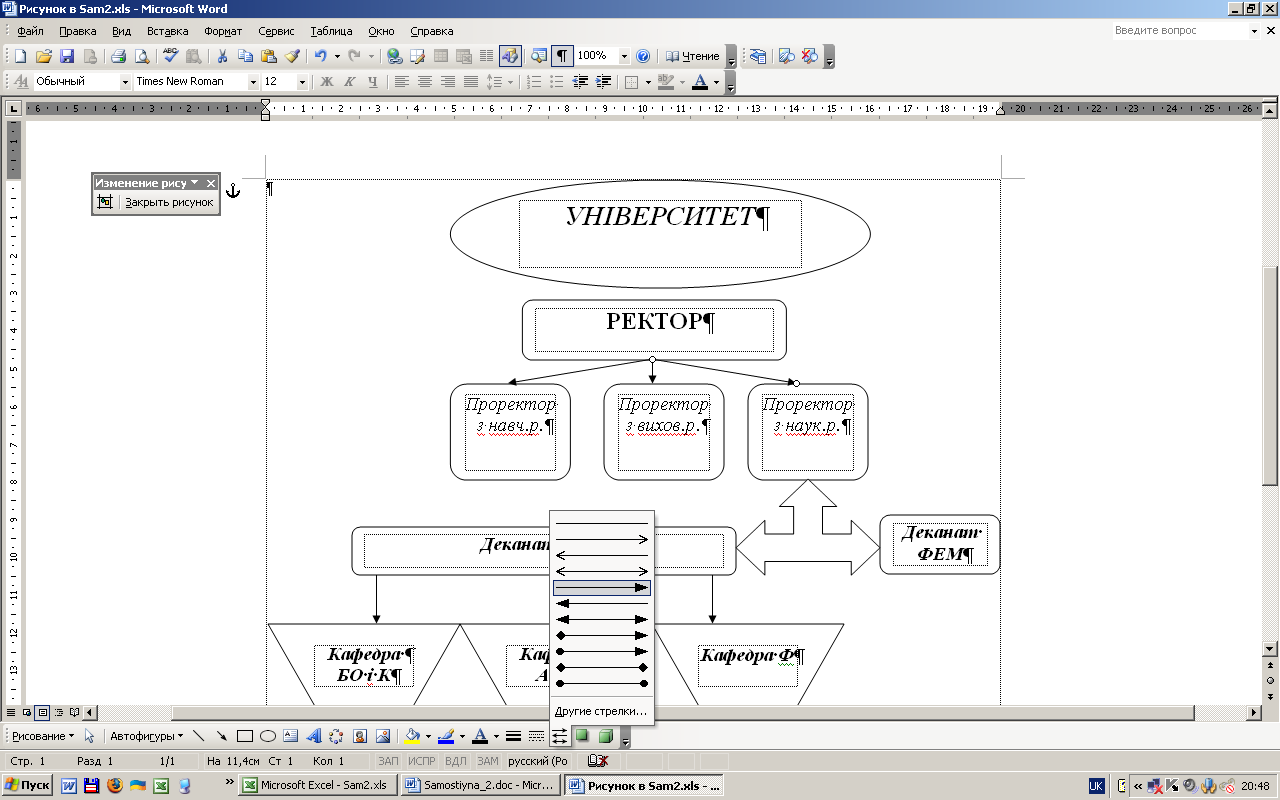
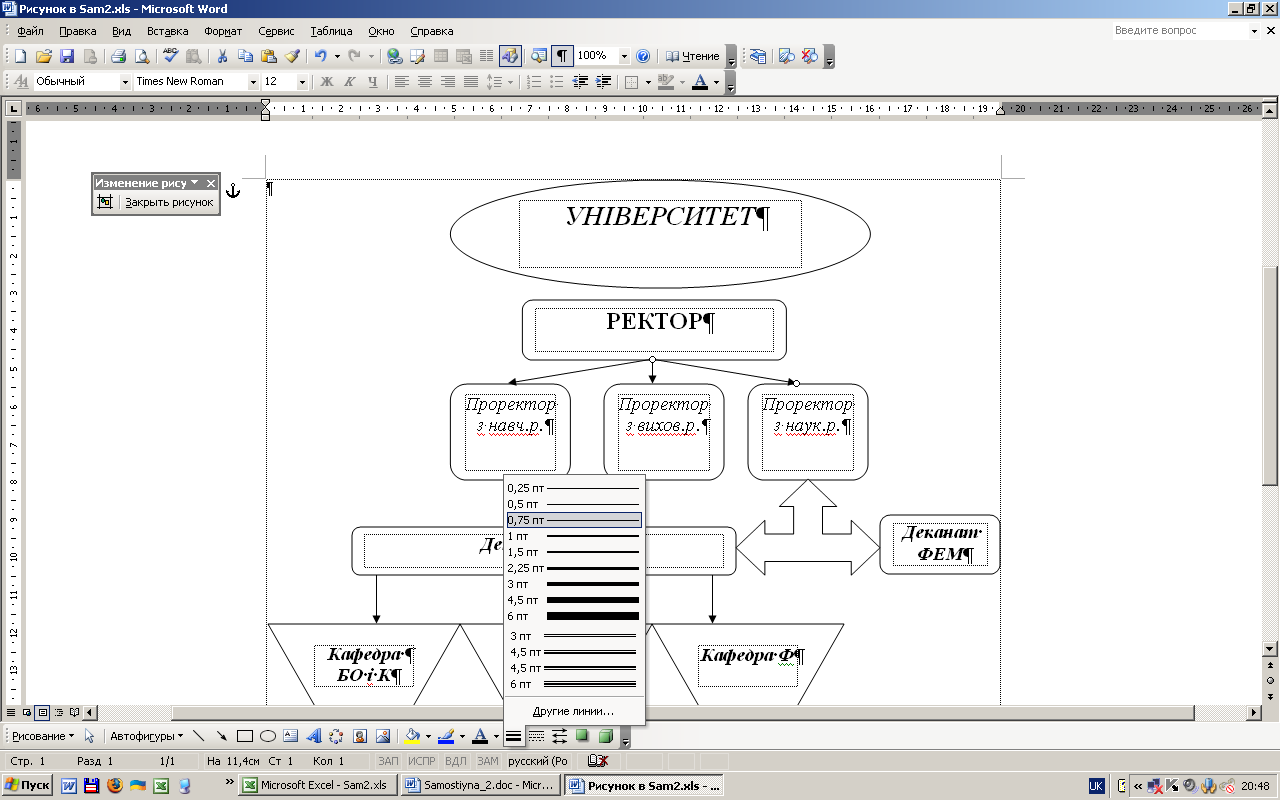
та інше.
10. Видалити фігуру з назвою університет, створити надпис за допомогою Word Art (на панелі інструментів літера «А»).
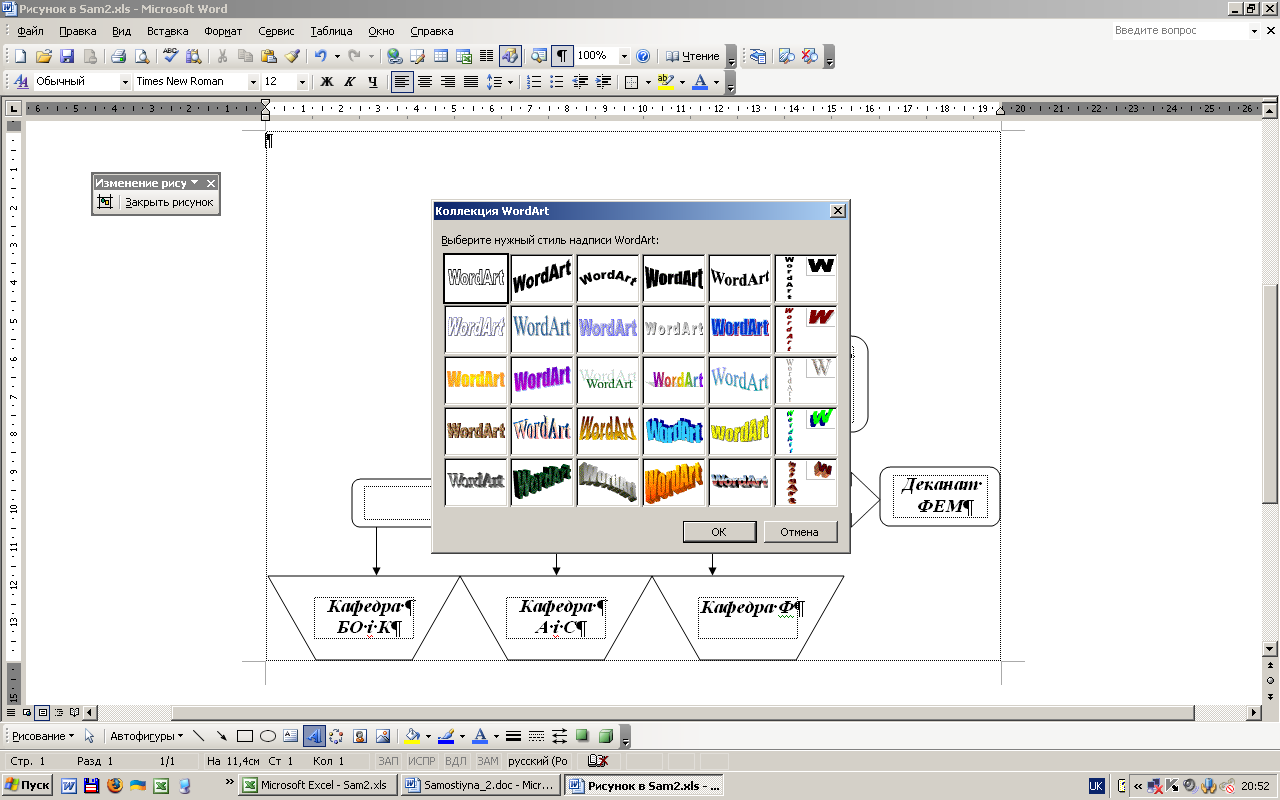
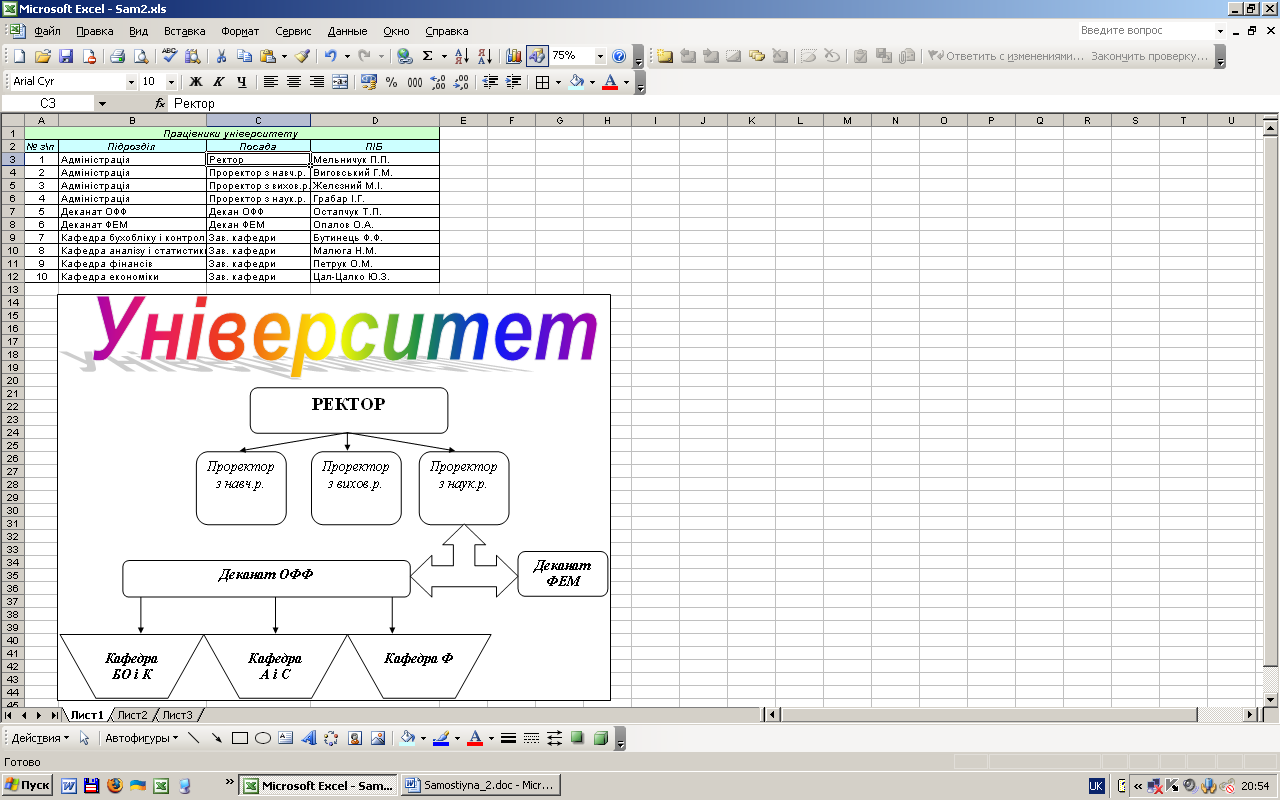
11. Зробити другий рисунок, який буде містити структуру (з прізвищами та ініціалами працівників) ОФФ, використовуючи дані таблиці.
